如何维护局域网,或许你会觉得问题太广,好吧!那如果备份局域网网络文件呢?是不是又有点茫然呢?下面将陈述如何对局域网网络文件同步备份。
方法/步骤
-
1
明确网络源文件和存储备份文件的路径。
先设计好网络文件备份存储的位置,需要备份哪些文件?由哪台主机或集群主机来完成。(注:这里暂不考虑集群主机。)然后在存储备份文件的主机上创建备份目录(文件夹)。如下图所示。
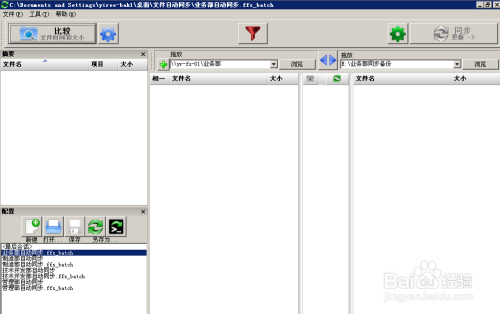
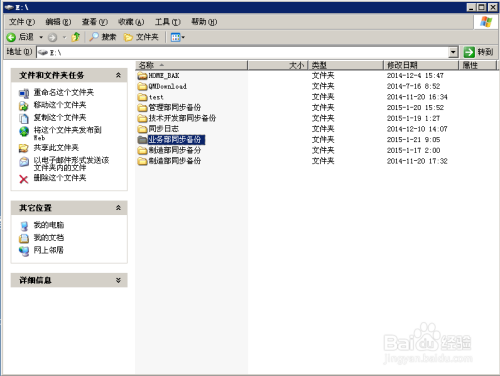
-
2
接着,在文件服务器和域控制器上设置好存储备份文件的主机计算机和用户的权限。
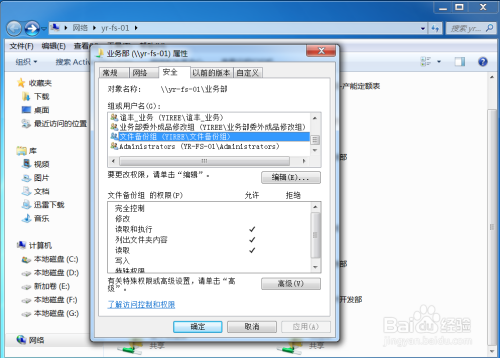
-
3
然后在存储备份文件的主机上,双击FreeFileSync软件,进行同步设置,点击设置图标,在选择一个变化上导航上选中“更新”,在处理错误上选中“忽略”,点击确定。

-
4
比较扫描。点击“比较”,这时软件会比较网络文件和备份文件。比较完成后,如下图所示。


-
5
同步。比较完成后,点击“同步”,软件会显示同步进度,等待同步完成。


-
6
网络文件备份完成,检查备份文件是否完整,是否要输出同步日志,是否保存FreeFileSync文件等。
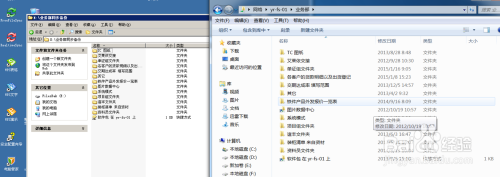 END
END
注意事项
-
备份网络文件应该避开正常办公时间,在周末等时间段为佳。
-
备份网络文件,要考虑一定的拓展性,如随着时间积累,备份文件剧增。。。
-
备份网络文件可以选择性的备份,即可以过滤掉不需要备份的文件类型等。
-
备份网络文件可以结合Windows自带的任务计划,不需要第三方软件,即可实现按需备份,如每周备份1次。
-
备份网络文件要注意权限,权限设置不当,会导致无法创建目录,也就无法同步文件。
经验内容仅供参考,如果您需解决具体问题(尤其法律、医学等领域),建议您详细咨询相关领域专业人士。
作者声明:本篇经验系本人依照真实经历原创,未经许可,谢绝转载。
展开阅读全部
文章评论